Inwieweit flexibel kann man die Ausgabe von Lernstunden an Trainingsteilnehmer einrichten?
Für jedes Training kann man einen Lehrplan anlegen, den der Teilnehmer in seinem Profil sehen wird.
Der Lehrplan ermöglicht es, einen konsquenten Zugang auf die Trainingssitzungen einzustellen. Das ist besonders wichtig, wenn das Training sehr viele Lernstunden enthält, die ein gestuftes Erlernen der Informationen voraussetzen. Zeitliche Verzögerungen zwischen den Lernstunden werden es dem Teilnehmer nicht gestatten, neue Lernstunden vorzeitig zu öffnen.
Der Lehrplan lässt sich auf zweierlei Weise einrichten: als allgemeinen (“Ein Lehrplan für alle”) und als individuellen (“Eigener Lehrplan für jeden”) Lehrplan.
Artikelinhalt:
Lehrplan einstellen
Allgemeiner Lehrplan
Im allgemeinen Lehrplan werden nur das Datum und die Uhrzeit für die “Öffnung” jeder Lernstunde für alle Trainingsteilnehmer vorgegeben. Das ist praktisch, wenn die Zahl Ihrer Trainingsteilnehmer begrenzt ist und Sie genau wissen, dass sie das Studium am gleichen Tag antreten. Wenn z.B. das Training einmalig, im Laufe eines Tages, verkauft wurde, dann wird der nächste Tag als angekündigtes Datum des Studiumbeginns gelten.
Zum Einrichten des allgemeinen Lehrplans wählen Sie die Art “Ein Lehrplan für alle” aus.
Danach geben Sie das Datum und die Uhrzeit für jede Lernstunde vor.
Bitte beachten Sie: es wird, wie überall auf GetCourse, die Moskauer Zeit (GMT+3) angegeben.
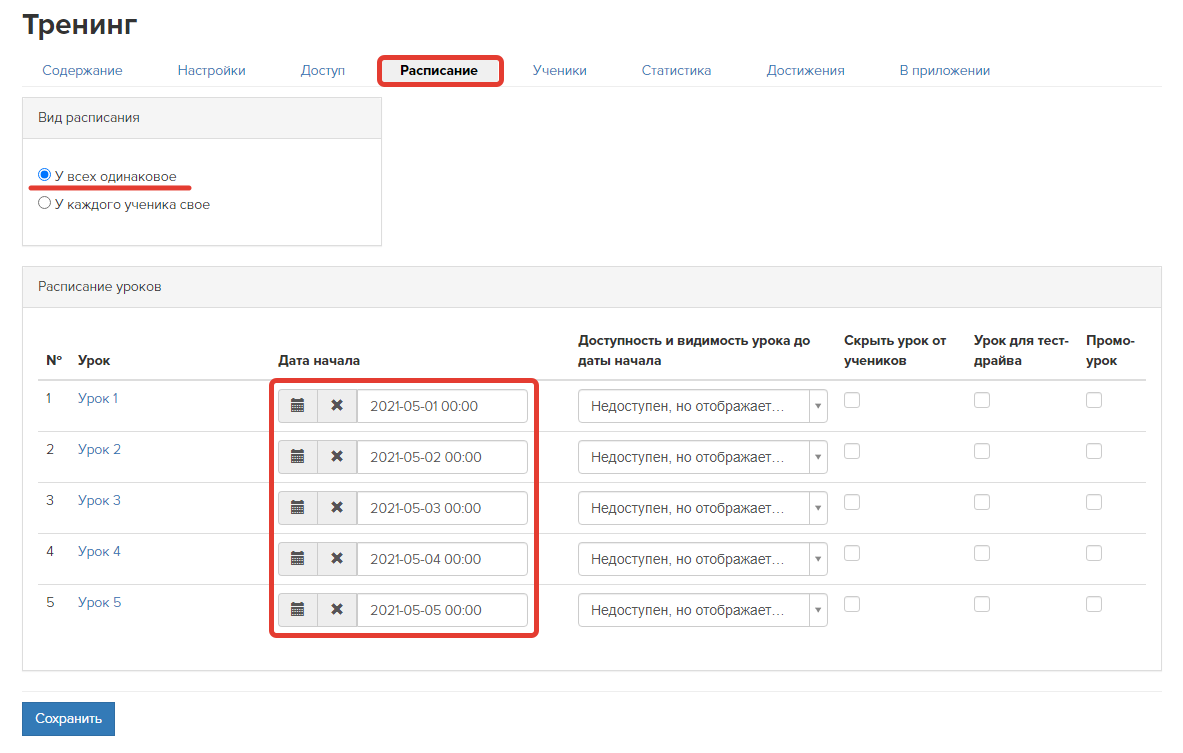
Sie können die Sichtbarkeit der Lernstunden vor dem Datum ihrer Durchführung einstellen.
Dazu wählen Sie in den Einstellungen des Lehrplans im Feld “Zugang und “Sichtbarkeit vor Beginndatum” eine der folgenden Varianten aus:
- “Unzugänglich, wird jedoch in der Liste angezeigt” — die Teilnehmer werden die Lernstunde sehen, jedoch nicht in die Lernstunde vor dem planmäßigen Öffnungsdatum eintreten können;
- “Unzugänglich, in der Liste nicht anzeigen” — die Teilnehmer werden die Lernstunde vor dem planmäßigen Öffnungsdatum nicht sehen;
- “Zugänglich” — die Teilnehmer werden die Lernstunde sehen und in die Lernstunde unabhängig vom planmäßigen Öffnungsdatum einsteigen.
Die Sichtbarkeit lässt sich auch im Editiermodus der jeweiligen Lernstunde im Abschnitt «Einstellungen» einstellen.
Bitte beachten Sie:die Einstellung der Sichtbarkeit funktioniert nur, wenn für die Lernstunden ein “Beginndatum” vorgegeben ist.
Falls die Sichtbarkeit und das Datum für den Lernstundenbeginn nicht vorgegeben sind, werden sich die Lernstunden gleich nach Erhalten des Zugangs auf das Training öffnen.
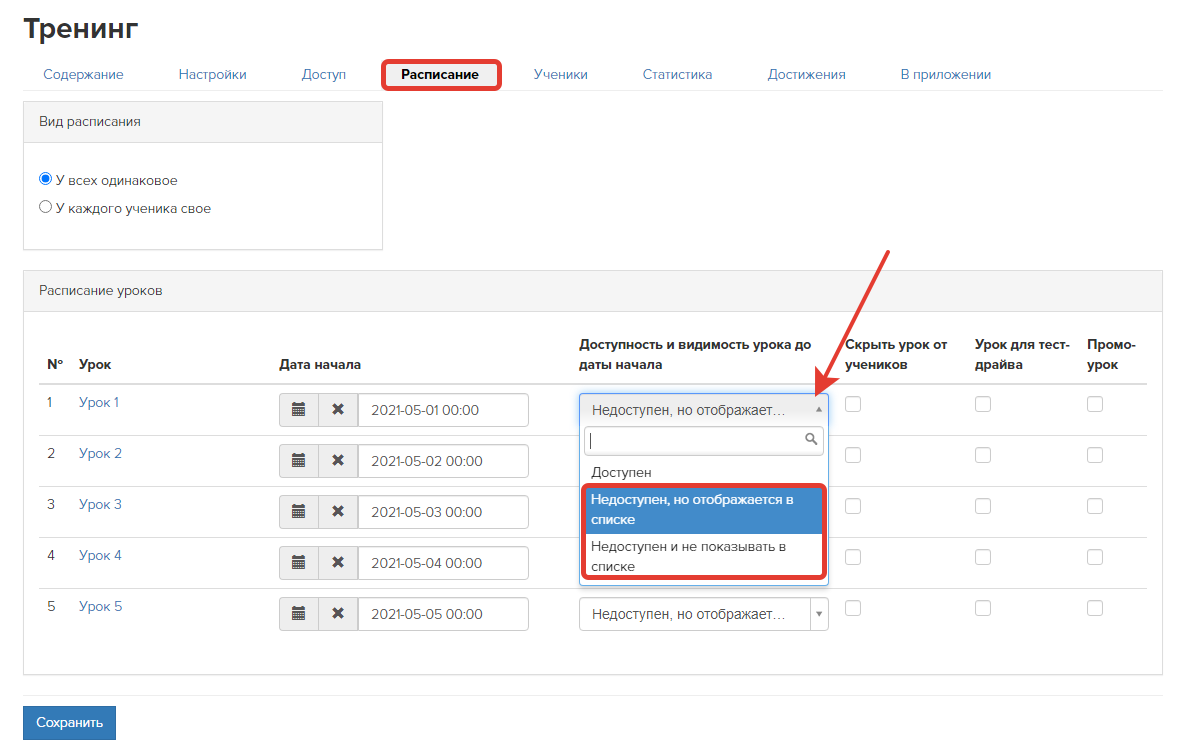
Sind Datum und Urzeit für die Lernstunde vorgegeben, kann man dem Teilnehmer eine Benachrichtigung darüber senden, dass er die Lernstunde zu dieser Zeit haben wird. Das Datum beeinflusst auch die Anzeige des Lehrplans im Widget.
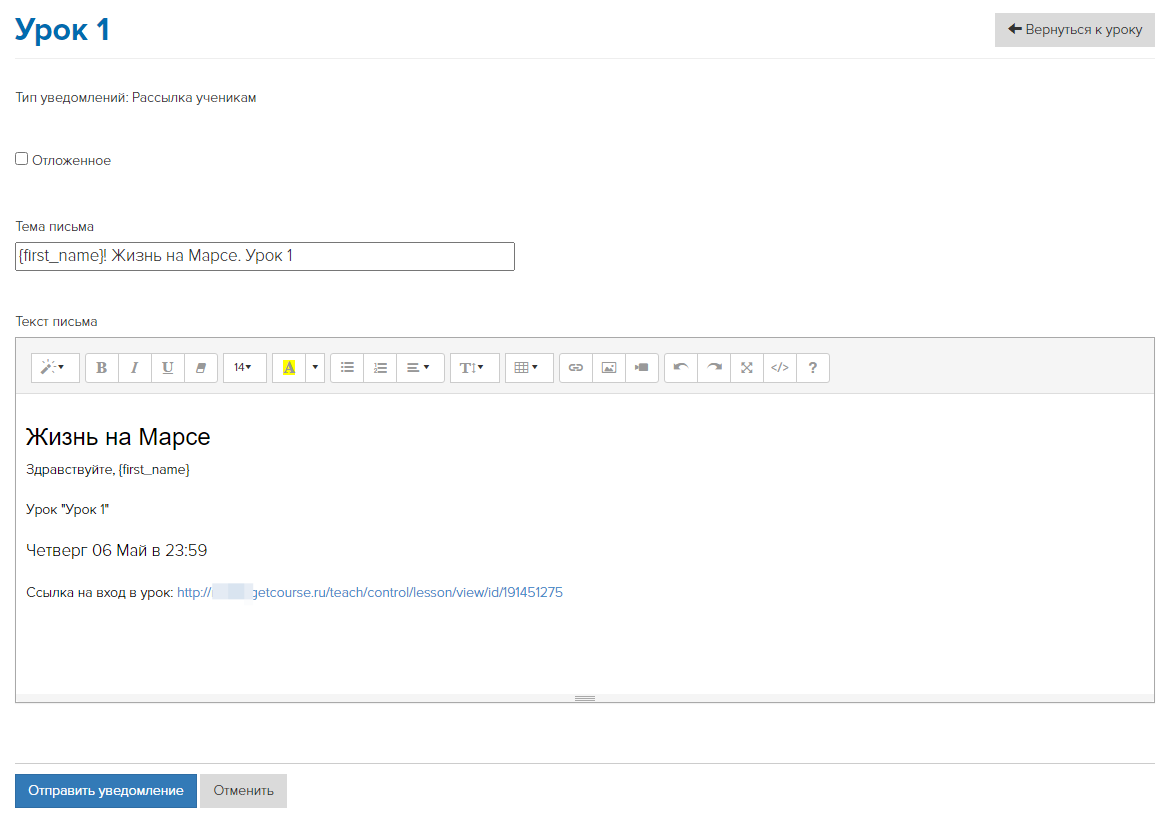
Individueller Lehrplan
Der individuelle Lehrplan ermöglicht es, einen flexiblen Zugang für jeden Teilnehmer unabhängig vom Datum des Ausbildungsbeginns einzustellen. Das ist praktisch, wenn das Training ohne zeitliche Einschränkung verkauft wird und die Benutzer, die sich zu verschiedenen Zeiten angeschlossen haben, alle gleichzeitig ausgebildet werden.
Zum Einrichten eines individuellen Lehrplans wählen Sie die Art “Eigener Lehrplan für jeden” aus.
Geben Sie vor, was als Beginn des Lehrplans gelten soll:
- “Erhalten des Zugangs auf das Training” — die Lernstunden des Trainings werden sich gleich nach Erhalten des Zugangs auf das Training vom Benutzer öffnen, z.B. nach dem Kauf.
- “Erster Besuch des Trainings» — die Lernstunden des Trainings werden sich im Zeitpunkt öffnen, wenn der Benutzer das Training zum ersten Mal besuchen wird.
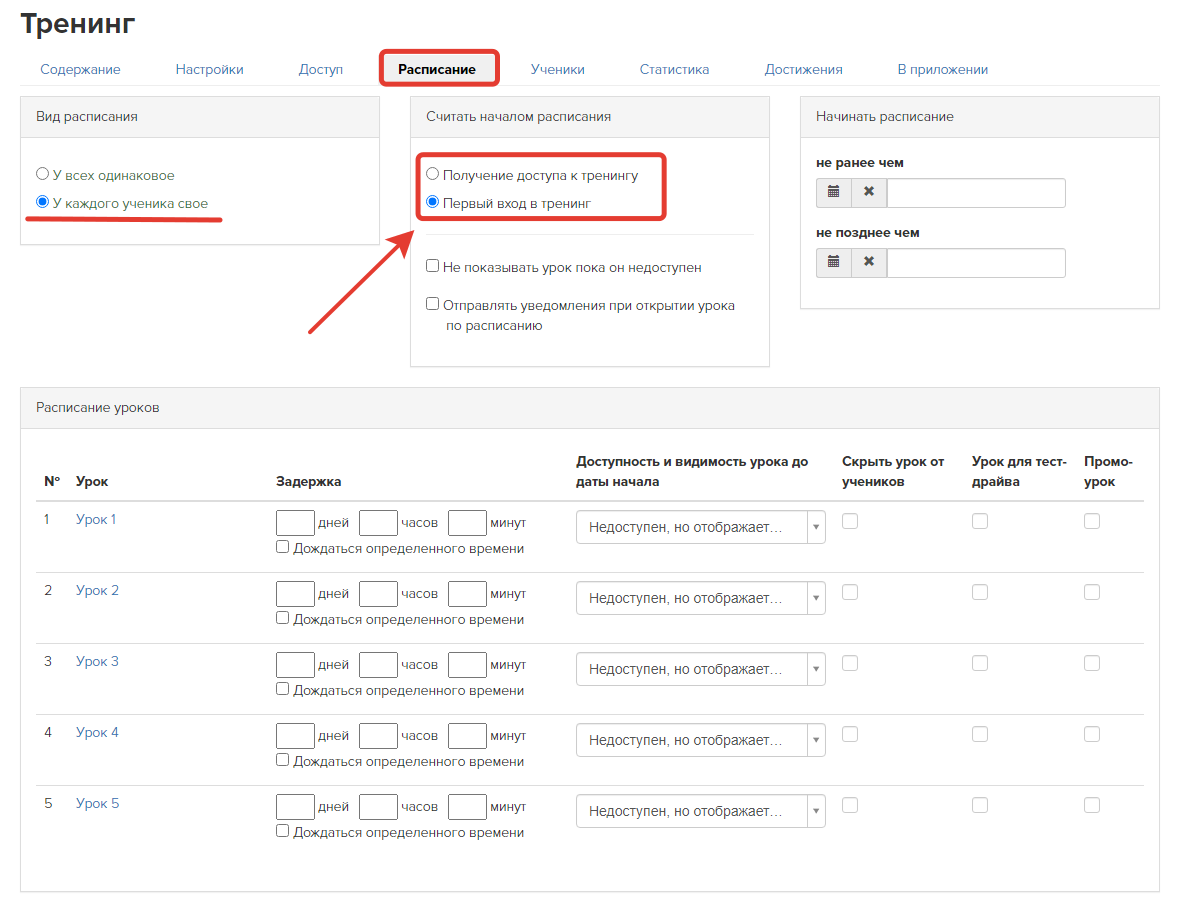
Geben Sie die Verzögerung zwischen den Lernstunden vor.
Für die erste Lernstunde wird die Verzögerung ab dem Lehrplanbeginn berechnet.
Für jede weitere Lernstunde wird die Verzögerung ab Öffnungsdatum der vorherigen Lernstunde berechnet.
Beispiel: im Lehrplan wurde eine eintägige Verzögerung für alle Lernstunden, beginnend mit der zweiten, vorgegeben. Z.B. hat der Lehrplan für die Teilnehmer am 01. Mai gestartet, d.h. die erste Lerhstunde wird sich am 01. Mai, die zweite am nächsten Tag bzw. am 02. Mai, die dritte am 03. Mai öffnen, usw.
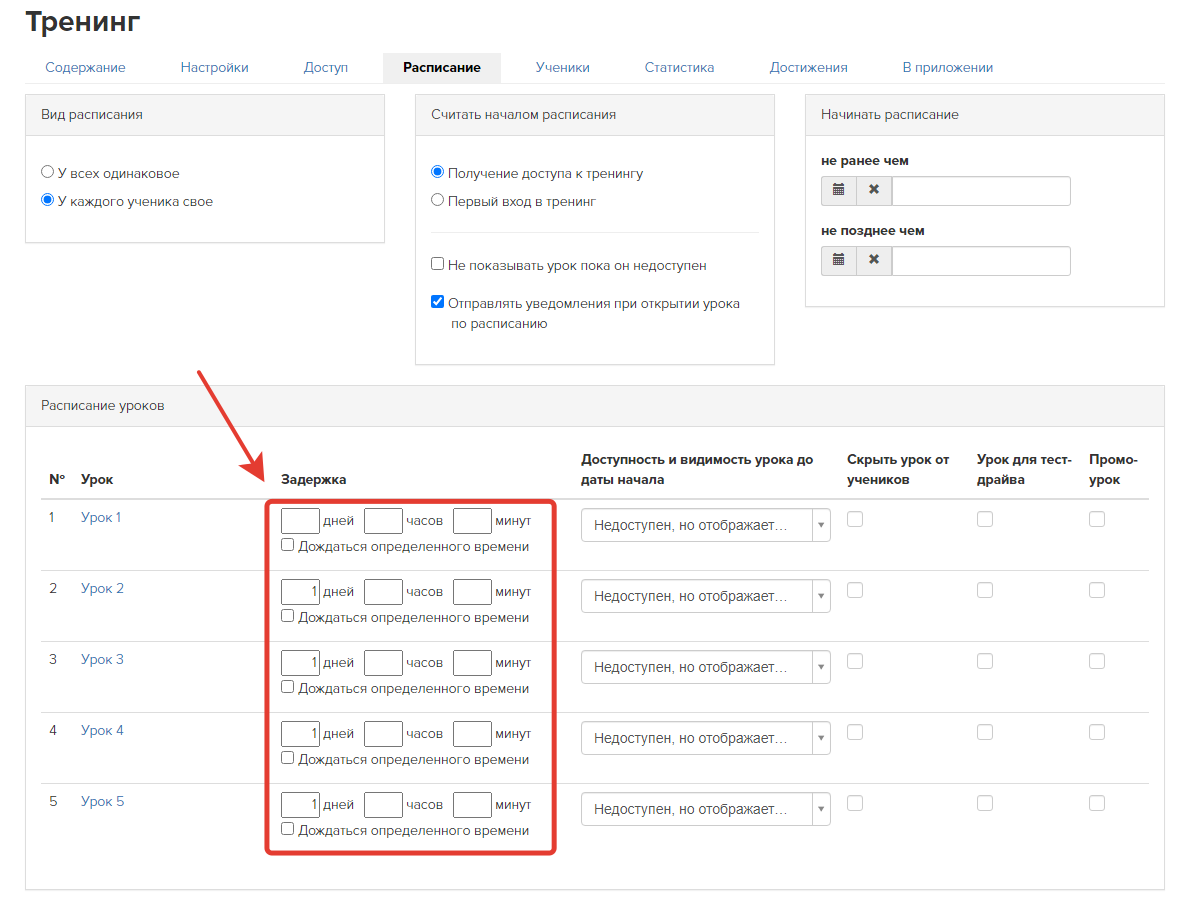
Man kann die Lernstunden an bestimmten Tagen und zum bestimmten Zeitpunkt mit Hilfe der Option “Auf bestimmten Zeitpunkt warten” sich öffnen lassen. Man kann z.B. die Lernstunden nur an Werktagen oder an bestimmten Wochentagen um 08:00 Uhr öffnen.
Wichtig: wenn die Lernstunden laut Einstellungen sich am vorgegebenen Tag und zur vorgegebenen Zeit öffnen und der Teilnehmer den Zugang auf das Training nach diesem Datum bekommt, wird sich die Lernstunde für ihn erst in der Folgewoche am vorgegebenen Tag im vorgegebenen Zeitpunkt öffnen.
Beispiel: die Lernstunde soll sich laut Lehrplan am Montag um 06:00 Uhr öffnen. Der Teilnehmer hat den Zugang auf das Training am Montag um 06:10 Uhr bekommen — die Öffnung der Lernstunde wird für ihn auf Montag der Folgewoche um 06:00 verschoben.
Bitte beachten Sie: es wird, wie überall auf GetCourse, die Moskauer Zeit (GMT+3) angegeben.
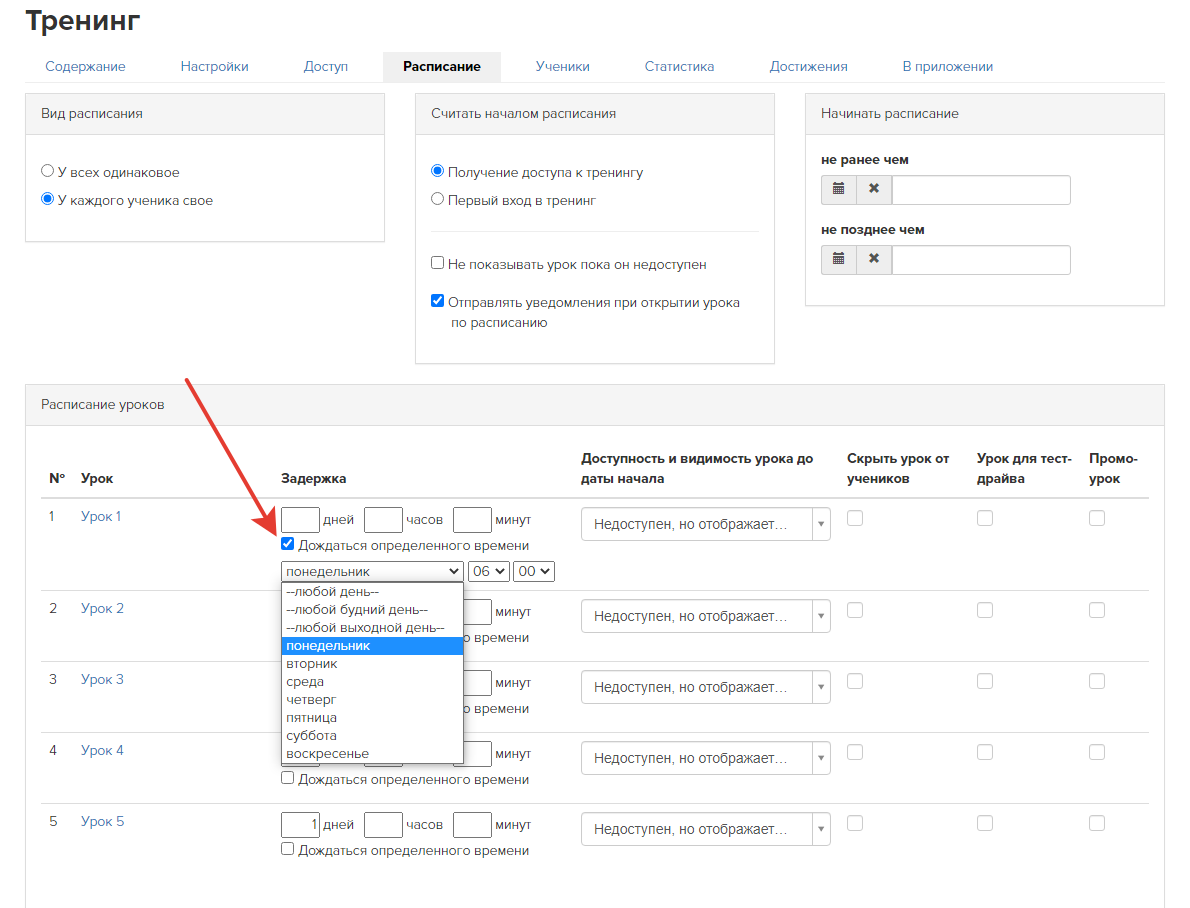
Auf Wunsch kann man den Lehrplanbeginn auf bestimmte Daten begrenzen:
- “Frühestens am” vorgegebenen Tag
Hat der Teilnehmer den Zugang zum Training vor diesem Datum erhalten, wird der Lehrplan am vorgegebenen Tag beginnen. Hat er den Zugang nach diesem Datum erhalten, wird der Lehrplan ab Datum des Zugangs beginnen.
Beispiel: laut Einstellungen soll der Lehrplan frühestens am 01. Mai 2021 beginnen.
- Der Teilnehmer hat den Zugang zum Training am 29. April 2021 bekommen – der Lehrplan wird am 01. Mai 2021 beginnen.
- Der Teilnehmer hat den Zugang zum Training am 05. Mai 2021 bekommen – der Lehrplan wird am 05. Mai 2021 beginnen.
- “Spätestens am” vorgegebenen Tag
Hat der Teilnehmer den Zugang zum Training vor diesem Datum erhalten, wird der Lehrplan am Tag des Zugangs beginnen. Hat er den Zugang nach diesem Datum erhalten, wird der Lehrplan am vorgegebenen Tag beginnen.
Beispiel: laut Einstellungen soll der Lehrplan spätestens am 01. Mai 2021 beginnen.
- Der Teilnehmer hat den Zugang zum Training am 29. April 2021 bekommen – der Lehrplan wird am 29. April 2021 beginnen.
- Der Teilnehmer hat den Zugang zum Training am 05. Mai 2021 bekommen – der Lehrplan wird am 01. Mai 2021 beginnen.
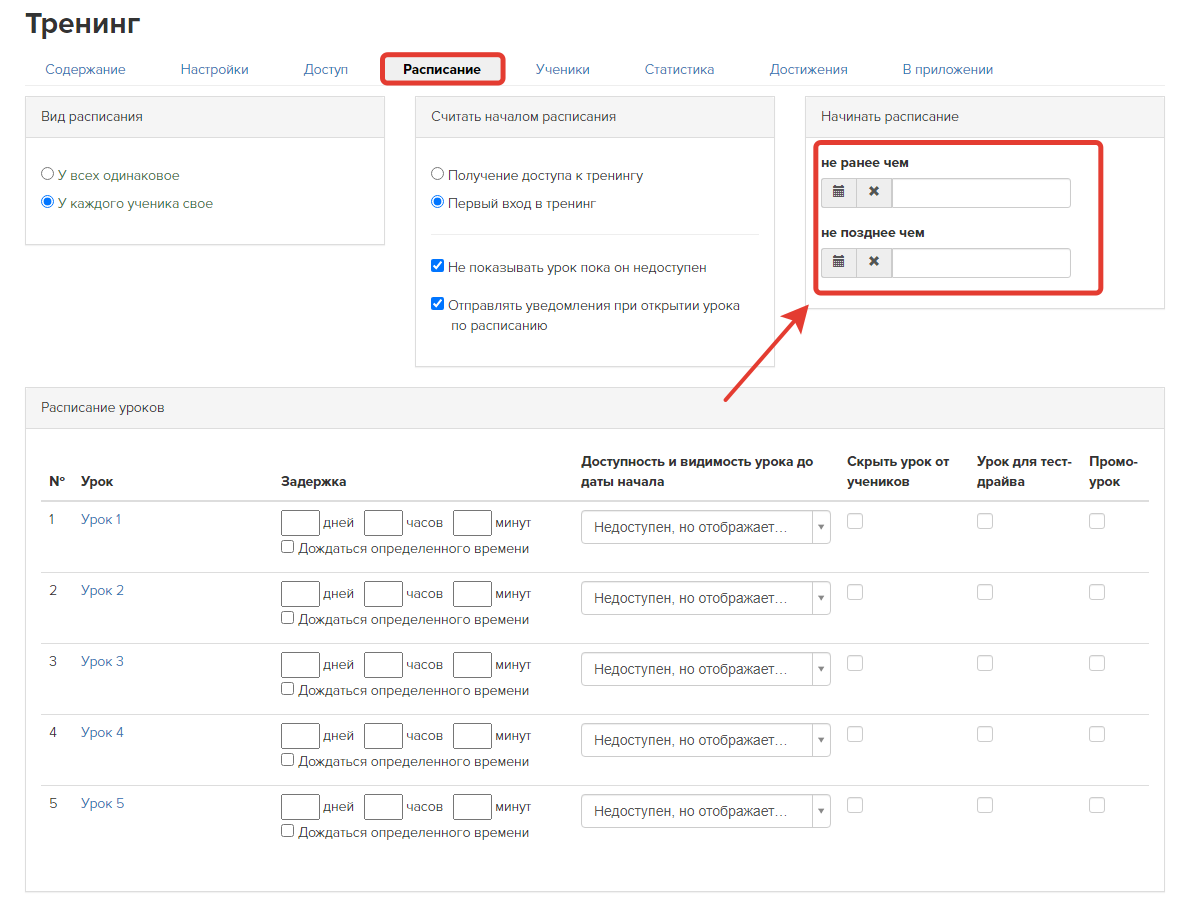
Man kann die Lernstunden bis zur vorgegebenen Zeit mit Hilfe der Optionen “Die Lernstunde nicht anzeigen so lange sie unzugänglich ist” und der Einstellungen “Zugänglichkeit” und “Sichtbarkeit der Lernstunde vor Beginndatum” ausblenden lassen.
Die im Lehrplan unzugänglichen Lernstunden bleiben für die Teilnehmer unsichtbar, wenn:
- im Training die Option “Die Lernstunde nicht anzeigen so lange sie unzugänglich ist” aktiviert ist, auch wenn für die Lernstunde Einstellungswerte “Zugänglich” oder “Nicht zugänglich jedoch in der Liste angezeigt” vorgegeben sind;
- im Training die Option “Die Lernstunde nicht anzeigen so lange sie unzugänglich ist” deaktiviert ist und für die Lernstunde der Einstellungswert “Nicht zugänglich, in der Liste nicht anzeigen” vorgegeben ist.
Die Lernstunden werden dem Teilnehmer im Training angezeigt, aber sie sind ihm nicht zugänglich, bis sie sich dem Lehrplan gemäß öffnen, wenn:
- im Training die Option “Die Lernstunde nicht anzeigen so lange sie unzugänglich ist” deaktiviert ist und für die Lernstunde der Einstellungswert “Zugänglich” oder “Nicht zugänglich jedoch in der Liste angezeigt” vorgegeben ist.
Bitte beachten Sie:in allen Fällen muss für die Lernstunden eine Verzögerung vorgegeben sein. Andernfalls werden die Lernstunden für die Teilnehmer gleich nach Erhalt des Zugangs auf das Training zugänglich sein, unabhängig von der Option “Die Lernstunde nicht anzeigen so lange sie unzugänglich ist” und den Sichtbarkeitseinstellungen jeder Stunde.
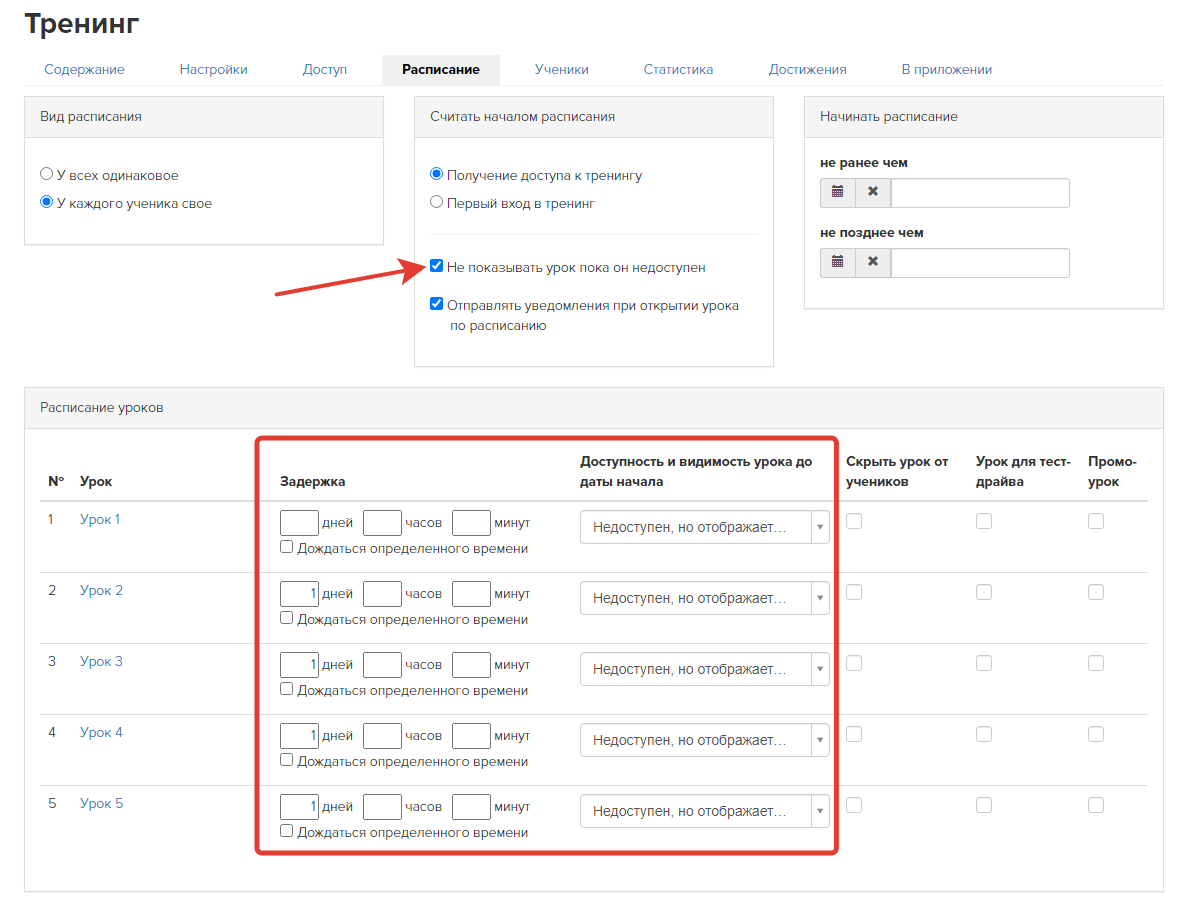
Es ist möglich, den Versand von Benachrichtigungen über die Öffnung einer neuen Lernstunde mit Hilfe der Option “Benachrichtigungen beim Öffnen der Lernstunde laut Lehrplan versenden” vorzugeben.
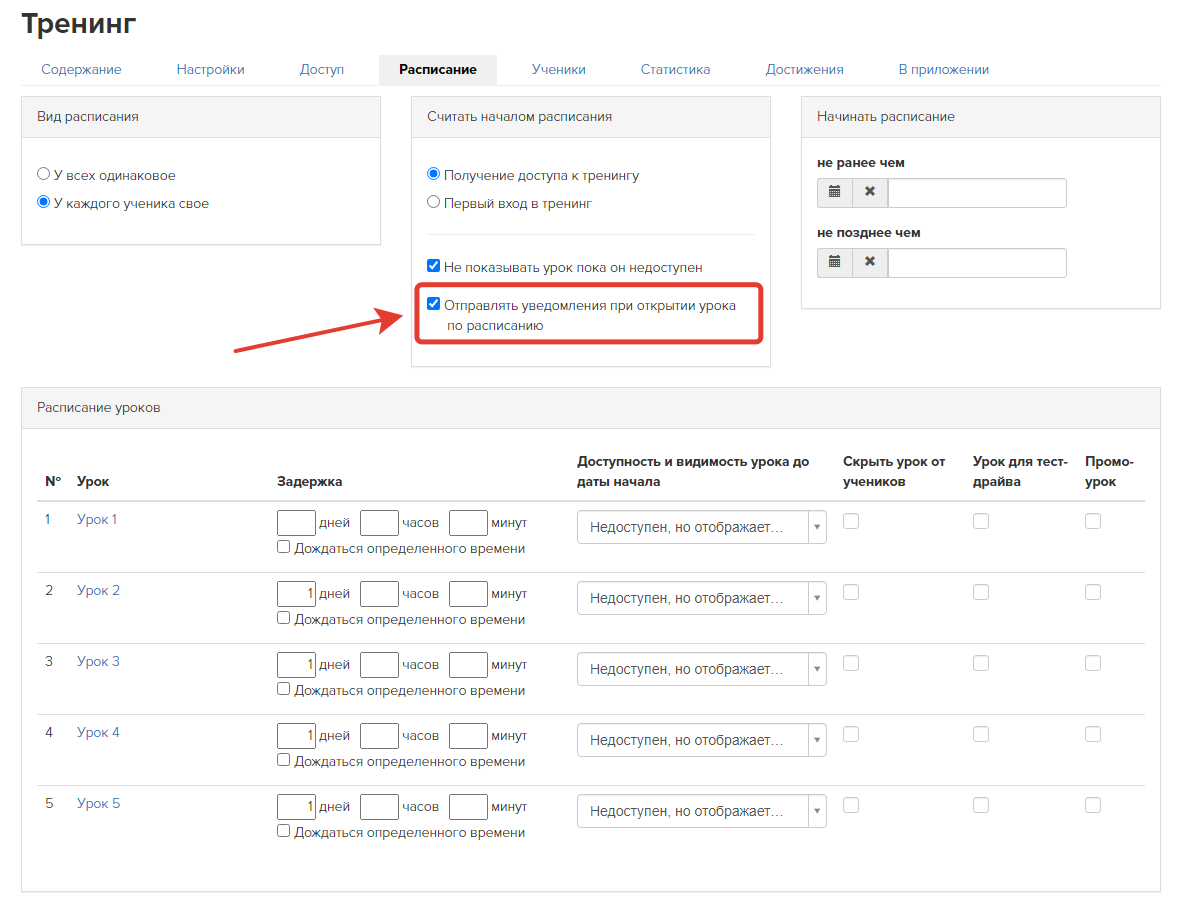
Zusätzliche Möglichkeiten im Lehrplan
In den Einstellungen des Lehrplans jeder Art kann man die Lernstunde für die Teilnehmer ausblenden, die Lernstunde als eine Test-Drive-Lernstunde oder als eine Promo-Lernstunde haben. Aktivieren Sie dazu die entsprechende Option gegenüber der gewünschten Lernstunde.
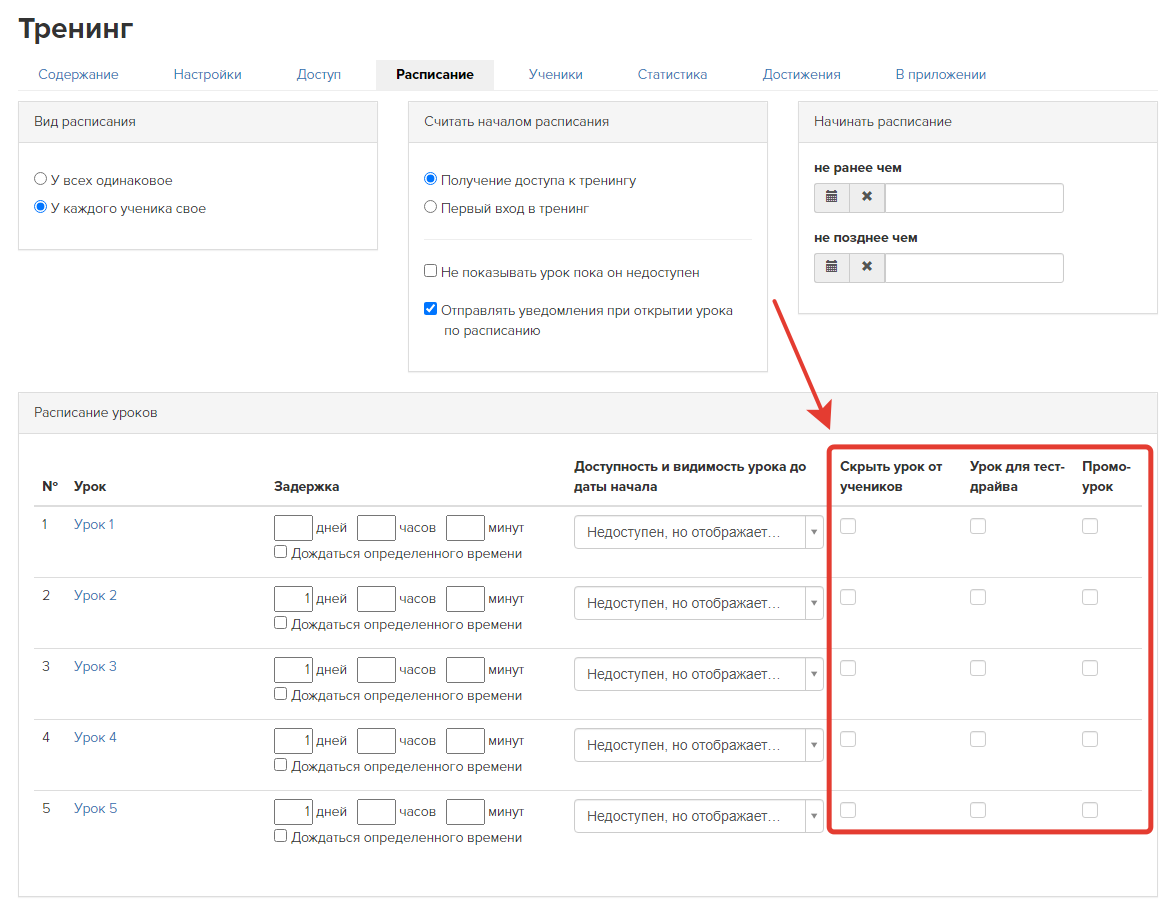
Bitte beachten Sie:für eine korrekte Arbeit sollen in den Abschnitten “Zugang” und “Lehrplan” in Trainings und Subtrainings keine Änderungen vorgenommen werden, wenn dort bereits Teilnehmer vorhanden sind. Diese Aktionen können zum Verlust des Zugangs bei den Teilnehmern und zur fehlerhaften Funktion der Einschränkungen führen.

bitte autorisieren Sie sich